作者:
William Ramirez
创建日期:
15 九月 2021
更新日期:
21 六月 2024

内容
本文将向您展示如何使用一部 Android 手机或平板电脑控制另一部 Android 手机或平板电脑。为此,您可以使用免费版 TeamViewer for Android,或者如果 Android 设备已刷机,则可以使用名为 RemoDroid 的应用程序。
脚步
方法 1(共 2 个):使用 TeamViewer
 1 在要用作控制器的设备上安装 TeamViewer。 打开
1 在要用作控制器的设备上安装 TeamViewer。 打开  谷歌商店 在您将控制另一台设备的 Android 上,然后执行以下操作:
谷歌商店 在您将控制另一台设备的 Android 上,然后执行以下操作: - 点按搜索栏。
- 进入 团队查看器
- 选择“TeamViewer - 远程访问”应用程序。
- 点击安装。
- 出现提示时点击“接受”。
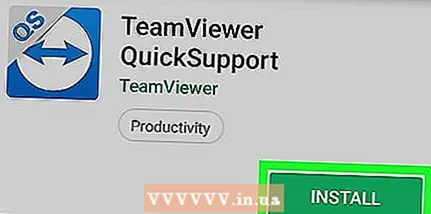 2 在第二台设备上安装“TeamViewer QuickSupport”。 打开
2 在第二台设备上安装“TeamViewer QuickSupport”。 打开  谷歌商店 在您要控制的第二个 Android 上,然后执行以下操作:
谷歌商店 在您要控制的第二个 Android 上,然后执行以下操作: - 点按搜索栏。
- 在行中输入 teamviewer 快速支持
- 选择“TeamViewer QuickSupport”应用程序。
- 点击安装。
- 出现提示时点击“接受”。
 3 启动 TeamViewer QuickSupport。 在 Google Play 商店中点击“打开”或点击您要控制的设备上的应用程序图标。
3 启动 TeamViewer QuickSupport。 在 Google Play 商店中点击“打开”或点击您要控制的设备上的应用程序图标。 - 在三星 Android 上运行此应用程序后,系统会要求您下载此应用程序的附加组件。
 4 滚动浏览说明。 向左滑动,直到您到达 TeamViewer QuickSupport 主页。
4 滚动浏览说明。 向左滑动,直到您到达 TeamViewer QuickSupport 主页。  5 查找设备 ID。 屏幕上将显示一个九位数字。这是必须在主机设备上输入的标识符。
5 查找设备 ID。 屏幕上将显示一个九位数字。这是必须在主机设备上输入的标识符。  6 启动 TeamViewer。 为此,请点击要控制另一台设备的设备上的应用程序图标(双箭头)。
6 启动 TeamViewer。 为此,请点击要控制另一台设备的设备上的应用程序图标(双箭头)。 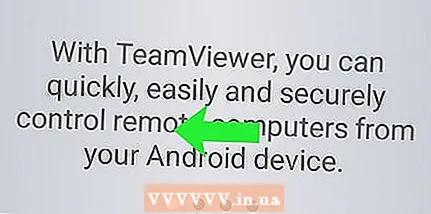 7 滚动浏览说明。 向左滑动,直到您进入 TeamViewer 主页。
7 滚动浏览说明。 向左滑动,直到您进入 TeamViewer 主页。  8 输入第二个 Android 设备的 ID。 点击合作伙伴 ID 字段并输入第二台设备上的九位数字。
8 输入第二个 Android 设备的 ID。 点击合作伙伴 ID 字段并输入第二台设备上的九位数字。  9 点击按钮 遥控 在“合作伙伴 ID”字段下。
9 点击按钮 遥控 在“合作伙伴 ID”字段下。 10 接受第二个设备上的连接。 点击您要控制的设备上的接受或连接按钮。现在可以控制第二个 Android 设备。在主 Android 上执行的所有操作都将复制到受控设备上。
10 接受第二个设备上的连接。 点击您要控制的设备上的接受或连接按钮。现在可以控制第二个 Android 设备。在主 Android 上执行的所有操作都将复制到受控设备上。
方法 2 of 2:使用 RemoDroid
 1 获取超级用户权限如果你还没有。 要使用 RemoDroid 控制第二台设备,您必须在主设备上拥有超级用户权限。
1 获取超级用户权限如果你还没有。 要使用 RemoDroid 控制第二台设备,您必须在主设备上拥有超级用户权限。 - 如果您不想获得超级用户权限,请使用 TeamViewer 选择第一种方法。
 2 在两个 Android 设备上安装“RemoDroid”。 打开
2 在两个 Android 设备上安装“RemoDroid”。 打开  谷歌商店 在两台设备上并执行以下操作:
谷歌商店 在两台设备上并执行以下操作: - 点按搜索栏。
- 进入 机器人
- 选择 RemoDroid 应用程序。
- 点击安装按钮。
- 然后点击“接受”按钮
 3 在两台设备上运行 RemoDroid。 在 Google Play 商店中点击“打开”或点击桌面上的应用程序图标。
3 在两台设备上运行 RemoDroid。 在 Google Play 商店中点击“打开”或点击桌面上的应用程序图标。  4 点击按钮 允许远程控制 (允许远程控制)在第二个设备上启用发现模式。 现在您可以从主设备连接到设备。
4 点击按钮 允许远程控制 (允许远程控制)在第二个设备上启用发现模式。 现在您可以从主设备连接到设备。  5 点击按钮 联系合作伙伴 (连接到合作伙伴)在具有超级用户权限的设备上。 之后,您可以连接的设备列表将出现在屏幕上。
5 点击按钮 联系合作伙伴 (连接到合作伙伴)在具有超级用户权限的设备上。 之后,您可以连接的设备列表将出现在屏幕上。  6 选择您的第二个 Android 设备。 点击页面顶部的第二个设备的名称。
6 选择您的第二个 Android 设备。 点击页面顶部的第二个设备的名称。  7 点击按钮 连接 (连接)在屏幕底部。
7 点击按钮 连接 (连接)在屏幕底部。 8 接受第二个设备上的连接。 点击您要控制的设备上的接受或连接按钮。现在可以控制第二个 Android 设备。在主设备上执行的所有操作都将复制到受控设备上。
8 接受第二个设备上的连接。 点击您要控制的设备上的接受或连接按钮。现在可以控制第二个 Android 设备。在主设备上执行的所有操作都将复制到受控设备上。
提示
- 如果您没有具有超级用户权限的 Android 设备,请选择 TeamViewer 方法。
警告
- 适用于移动设备的 TeamViewer 免费版中的最长连接持续时间为 5 分钟。



